
Нису сви знакови смештени на тастатури.Икона пречника такође недостаје. Али то не значи да га није могуће уметнути у већину модерних апликација. Постоји таква прилика. Штавише, ова операција се може извести на потпуно различите начине. Највише универзална међу њима је употреба АСЦИИ кодова. Друга метода је везана за Мицрософт Оффице пакет и ради само у њему. Последња метода је повезана са међуспремником. Да бисте га имплементирали, потребна вам је икона оригиналног пречника, која ће се затим копирати и залепити додати у нову апликацију. Свака метода биће детаљно размотрена у оквиру овог чланка.

Есть много случаев, при которых возникает потреба да се у електронски документ убаци знак „Ø“. На пример, можда ће вам требати за цртање цртежа, попуњавање ценовника, израду рекламних букета или објашњења за цевне производе или вентиле. Листа се наставља и наставља, али јасно је да је, иако не тако често, то
уградите икону пречника у електронски документ понекад неопходно.
На њима се темељи универзални начинкористећи АСЦИИ кодове. Имплементирају га могућности самог оперативног система Виндовс, стога није везан ни за једну, строго дефинисану апликацију. Прво треба да се сетите специјалног кода - „0216“, који у табели АСЦИИ кодова одговара „Ø“. А редослед уноса у овом случају је следећи:

Главна предност ове методе јеуниверзалност. Делује у већини модерних програма. Нема потребе за тражењем изворног симбола. Слаба страна таквог решења је та што морате да запамтите код. Ако је потребна само једна икона, онда нема проблема. Још горе ако их има неколико. У том је случају боље отиснути таблицу кодова најчешће кориштених симбола на лист папира и повремено је примијенити.
Алтернативни начин уноса „Ø“ је везан заодређена група софтверских производа. Ово је канцеларијски пакет компаније Мицрософт, који укључује Ворд, Екел и друге апликације. Представимо икону пречника у програму Ворд као пример. У осталим случајевима, поступак уноса је сличан. У том процесу идите на алатну траку под називом „Убаци“. Налази се на врху екрана између картица "Почетна" и "Изглед странице". Померимо показивач миша на овај натпис и направимо један леви клик. Затим на десној страни екрана налазимо пот-плочу „Симболи“. На њему одаберите ставку "Симбол" и на листи која се отвори одаберите "Други симболи". Све ове манипулације се изводе десном типком миша.
Отвара се прозор за уметање.У њему налазимо „Ø“ који нам је потребан тако да се крећемо кроз знакове. То се може урадити помоћу посебног точка или више пута притиском на лево дугме манипулатора на траци са десне стране. Када су пронашли „Ø“, изаберите је једним притиском левог тастера манипулатора и притисните дугме „Убаци“ (налази се у доњем десном делу прозора). Затим затворите прозор. Након тога би се икона пречника требало појавити у програму Ворд (у свом радном простору). Слаба страна ове методе је да делује само у једној апликационој групи. Стога, свугде то неће радити.
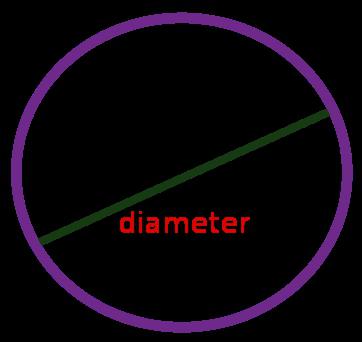
Други начин за уметање „Ø“ заснован је наКориштење међуспремника и комбинације копирања и лијепљења. Прво морате негде да пронађете овај симбол. На пример, можете да уметнете икону пречника у Ворд у складу са раније описаном методологијом. Затим га изаберите и копирајте (можете да користите пречицу на тастатури „Цтрл“ + „Ц“). Затим прелазимо на другу апликацију и користимо операцију пасте ("Цтрл" + "В"). Слаба страна овог решења је да вам је потребан оригинални лик. А он није увек доступан.

Икона пречника на тастатури недостаје.Али у њу се може без проблема унијети једна од три предложене методе. Најједноставнији и свестранији од њих заснован је на употреби такозваних АСЦИИ кодова. Није везан за једну апликацију и ради у готово свим програмима оперативног система.


























